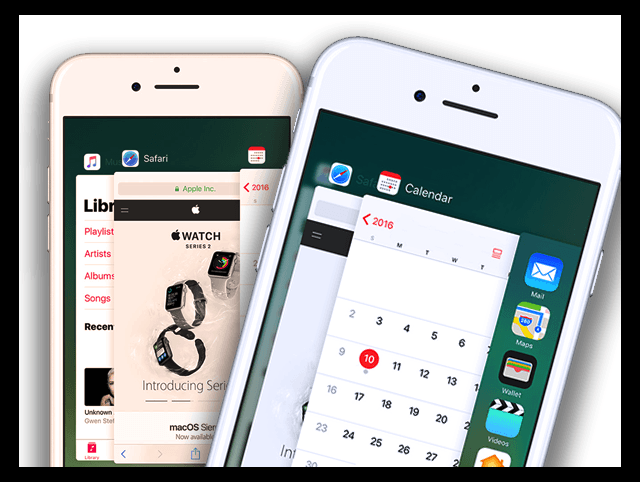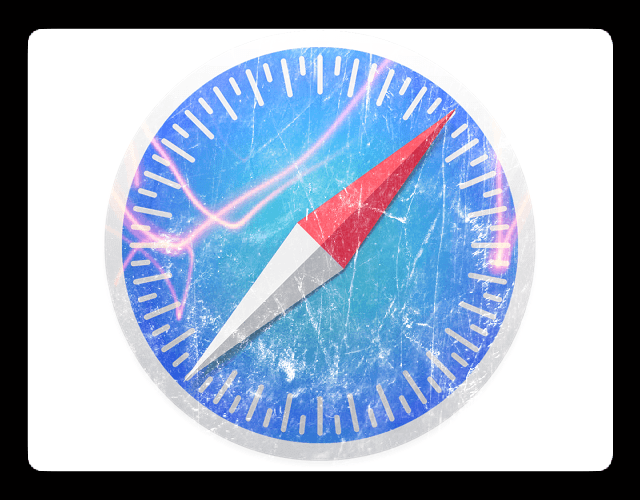Nå, hvad skete der med mine bogmærker Safari? Flere læsere fortæller os, at deres Safari-bogmærker forsvinder, ofte efter en opdatering. Brugere rapporterer også, at Safari-bogmærker ikke ser ud til at synkronisere korrekt med iCloud-forbundne enheder, inklusive computere. Hvis dette lyder som dig, skitserer vi i dag, hvordan du henter bogmærker på iPhone, iPad og Macs. Så lad os gendanne Safari-bogmærker i dag!
Indhold
-
Hurtige tips
- relaterede artikler
-
Safari-bogmærker forsvinder: Før du foretager fejlfinding
- Luk Safari, før du foretager fejlfinding
- Hvis du kører iOS 9 og nyere
- For at gøre det på iOS 8 og derunder
- Sådan repareres Safari-bogmærker, der forsvinder
- Tjek din dato og tid
- Tjek dine iCloud-indstillinger
- Genstart din enhed
-
Har du en Mac?
- Brug Time Machine
- Yderligere tip til fejlfinding til Safari-bogmærker
-
Sådan gendannes slettede Safari-bogmærker
- Besøg iClouds websted for at gendanne manglende bogmærker
- Bogmærker vises ikke i den rigtige rækkefølge?
-
Sådan eksporteres bogmærker til opbevaring
- Sådan eksporterer du en kopi af dine Safari-bogmærker på din Mac
- Relaterede indlæg:
Hurtige tips
- Tjek Apples Systemstatus side for at se, om der problemer påvirker iCloud-, Safari- eller iCloud-bogmærker for at sikre, at problemet ikke er på Apples ende
- Sluk enhver VPN og se, om alle dine bogmærker synkroniseres
- Luk Safari-appen, og genstart
- Sørg for, at du vælger Indstil automatisk for din enheds dato og klokkeslæt
- Slå Safari til i dine iCloud-indstillinger
- Genstart eller Tving genstart
- Gendan bogmærker fra en Time Machine Backup (hvis du har en Mac, der er logget på med det samme Apple ID)
- Tving en re-synkronisering, hvis du har mere end én iDevice og bruger iCloud (Safari-aktiveret) med det samme Apple ID
- Gå til iClouds hjemmeside (bruger Desktop-versionen på iDevices) for at gendanne bogmærker, der er slettet inden for de seneste 30 dage
relaterede artikler
- Mangler Safari-adgangskoder? Sådan rettes
- Sådan synkroniserer du bogmærker i Safari på tværs af mange enheder
- Vores bedste iPhone Safari-fanetips og tricks
- iOS Safari-problemer
- Billeder vises ikke i Safari
- Sådan åbner du flere Safari-forekomster på iPad
Safari-bogmærker forsvinder: Før du foretager fejlfinding
Hvis du pludselig har mistet dine bogmærker, eller dine bogmærker ikke synkroniseres, kan du prøve at lukke Safari-appen.
Luk Safari, før du foretager fejlfinding
Hvis du kører iOS 9 og nyere
- Dobbeltklik på Hjem-knappen, eller stryg op på Home Gesture Bar for at se dine senest brugte apps
- Stryg til højre eller venstre for at finde forhåndsvisningen af din Safari-app
- Stryg op på Safaris forhåndsvisning for at lukke.
- Den handling lukker den aktive safari-session på din iPhone eller iPad
- Tryk derefter på hjem-knappen
- Valgfrit: Genstart din enhed
- Tryk på Safari-ikonet og lad det genstarte
For at gøre det på iOS 8 og derunder
- Dobbelttryk på hjem-knappen
- Senest brugte apps vises nederst på din skærm
- Find Safari-ikonet (rul til højre ved at stryge, hvis du ikke kan se det). Dette viser en liste over apps, der kører i baggrunden på din iPad/iPhone
- Tryk og hold på Safari-ikonet, indtil det vipper
- Tryk på det røde minustegn
- Klik på knappen Hjem
- Valgfrit: genstart Safari
- Tryk på Safari-ikonet og genstart Safari
Sådan repareres Safari-bogmærker, der forsvinder
Tjek din dato og tid
Sørg for, at indstillingerne på din enhed er korrekte. Indstil helst din iDevice til Automatisk. Gå til Indstillinger > Generelt > Dato og tid > Indstil automatisk. Hvis den allerede er slået til, skal du slå den fra, vente 20 sekunder og tænde den igen.
Tjek dine iCloud-indstillinger
Nu, hvis du opretter forbindelse til iCloud med dine iDevices, er dette læsertip noget for dig! En af vores læsere, Corinne prøvede en enkel og ligetil løsning, da hun opdagede, at hendes bogmærker forlod scenen. Tjek dine iCloud-indstillinger ved at gå til Indstillinger > Apple ID-profil > iCloud og sørg for, at Safari er tændt. Corinne tændte Safari igen. Og voila, det virkede, og alle hendes bogmærker dukkede op igen.
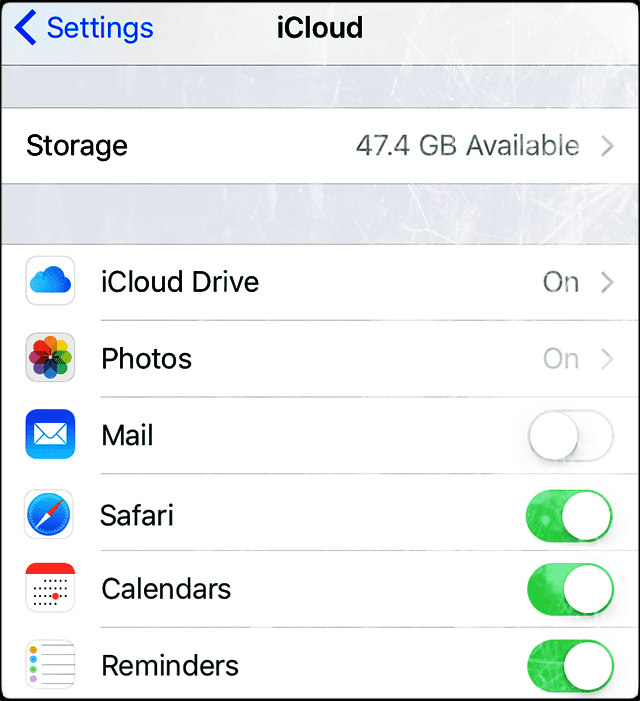
Hvis din Safari allerede er slået TIL, så prøv at slå den FRA
Der vises en meddelelse, der spørger, hvad du skal gøre med dine synkroniserede iCloud Safari-data, vælg "Slet fra min iPhone." Vent derefter 20-30 sekunder, og slå Safari tilbage TIL. Tryk på "Merge" ved beskeden "dine Safari-data fusionerer med iCloud."
Genstart din enhed
Prøv at genstarte din enhed ved at slukke, vente 10-20 sekunder og tænde igen. Hvis det ikke hjælper, så prøv en tvungen genstart. Husk at blive ved med at holde tasterne nede, indtil du ser Apple-logoet på skærmen. Først derefter skal du slippe disse to knapper.
Udfør en tvungen genstart
- På en iPhone X, iPhone 8 eller iPhone 8 Plus: Tryk og slip hurtigt lydstyrke op-knappen. Tryk og slip hurtigt lydstyrke ned-knappen. Tryk derefter på sideknappen, og hold den nede, indtil du ser Apple-logoet
- På en iPhone 7 eller iPhone 7 Plus: Tryk og hold både side- og lydstyrke ned-knapperne nede i mindst 10 sekunder, indtil du ser Apple-logoet
- På en iPhone 6s og tidligere, iPad eller iPod touch: Tryk og hold både Hjem- og Top- (eller Side)-knapperne nede i mindst 10 sekunder, indtil du ser Apple-logoet
Har du en Mac? 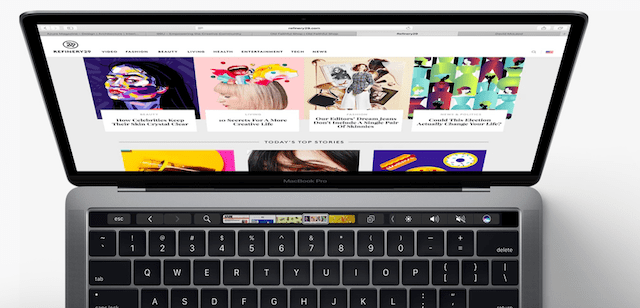
Gå først på din Mac til Systemindstillinger > iCloud og fjern markeringen af iCloud Safari-synkronisering. Åbn derefter hver eneste iDevice, som du er logget ind på med det samme Apple-id som din Mac, og slet bogmærkerne fra disse enheder. Gendan dine Safari-bogmærker til din Mac via Time Machine eller via iClouds websted, gå derefter tilbage til hver enhed, og skift tilbage til Safari i iCloud. Dette kan tage tid, så vær tålmodig, da din enhed synkroniserer til disse iCloud-servere.
Brug Time Machine
Hvis du har en Mac og synkroniserer med det samme Apple ID og iCloud, kan dine bogmærker muligvis gendannes fra en Time Machine-sikkerhedskopi. Hvis du bruger Time Machine som din sikkerhedskopieringsmetode, skal du først afslutte Safari og derefter åbne Time Machine.
Åbn Time Machine ved at klikke på Time Machine-ikonet i menulinjen og vælge Enter Time Machine. Hvis du ikke har Time Machine på din øverste menulinje, skal du gå til Apple-menu > Systemindstillinger og tryk på Time Machine. Vælg Vis Time Machine i menulinjen, og følg de foregående trin.
Brug Time Machine til at finde din Safari Bookmarks backup-fil. Du kan også søge efter slettede filer, tidligere versioner af filer og filer som din Safari Bogmærke-fil, der ikke fungerer eller er blevet korrupte, og gendanne versioner, der virkede!
Kig mod højre side af din skærm for din Backup-tidslinje. Vælg derefter en bestemt dato og tid for at gå tilbage i tiden for at finde din fil
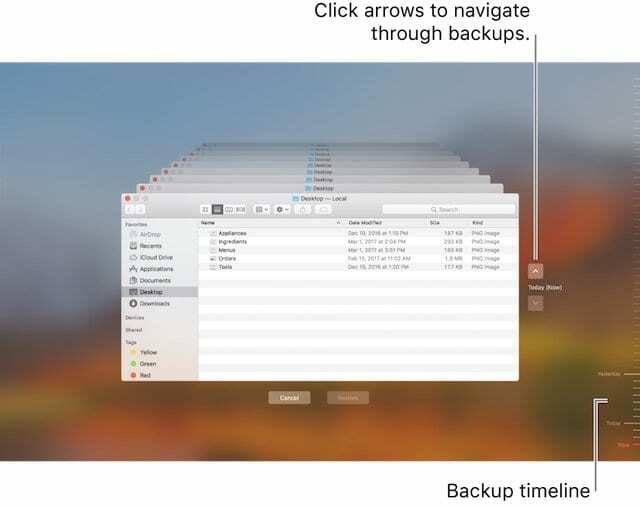
For nemheds skyld, når du først er i Time Machine, skal du finde den seneste sikkerhedskopi, som du mener indeholder dine Safari-bogmærker, og trykke på Kommando+Skift+G for at få dialogboksen Gå til mappe frem. Indtast derefter: ~/Library/Safari/Bookmarks.plist og vælg at gendanne den pågældende fil.
Ved at vælge knappen "Gendan" gendannes filen til den samme mappe på din Mac. If overskriver den eksisterende fil, så en pop-up spørger, hvad du vil gøre.
Yderligere tip til fejlfinding til Safari-bogmærker
-
Opret en iCloud-sikkerhedskopi
- Indstillinger > Apple ID-profil > iCloud > Sikkerhedskopiering > Sikkerhedskopier nu
-
Log ud af iCloud
- Rul ned til bunden af skærmen, og tryk på Log ud
- Vælg "Slet fra min iPhone" for de næste to beskeder. Dette fjerner midlertidigt iCloud-data – det gendannes, når du logger ind på iCloud igen
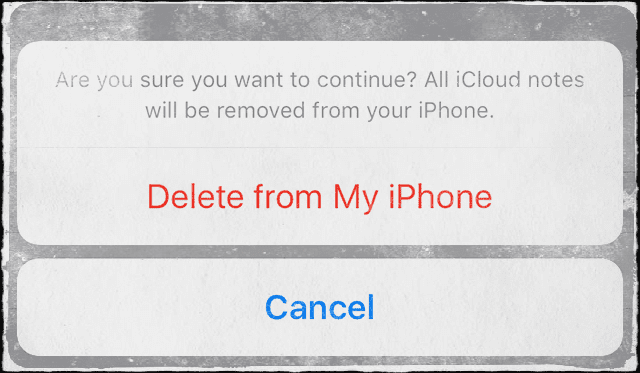
- Indtast din Apple ID-adgangskode for at slå Find min iPhone fra
- iCloud nu melder dig UD
-
Log IN på iCloud igen
- Vende tilbage til Indstillinger > Apple ID-profil > iCloud
- Tryk på Log ind.
- Indtast Apple ID og adgangskode
- Tilpas, hvad du vil have iCloud til at synkronisere.
- Efter at have logget ud og ind igen, vender iCloud tilbage til standardindstillingerne
- Sørg for, at Backup og Find My iPhone er TIL
Nogle gange løser denne enkle genstart af appen dine manglende bogmærker. Men hvis du ved et uheld sletter dine bogmærker fra en af dine iDevices, er gendannelse stadig mulig fra din iCloud-konto. Læs venligst videre for at finde ud af, hvordan du gør det.
Sådan gendannes slettede Safari-bogmærker
Dette sker for mange af os, især når vi har flere iDevices. Vi ser mange tilfælde, hvor dit barn, der leger på din iPad eller iPhone, ved et uheld sletter alle dine gemte Safari-bogmærker. Eller du kan ved et uheld slette bogmærkerne på din iPhone eller iPad. Det er her gendannelsen fra iCloud kommer til nytte.
Forudsat at både din iPhone og iPad er forbundet til din iCloud-konto, kan du nemt synkronisere bogmærkerne igen og gendanne dem tilbage på din iDevice.
Lad os sige, at dine bogmærker gik tabt på din iPad. I så fald skal du blot gå til Indstillinger > Apple ID-profil > iCloud. Slå Safari-indstillingen til FRA på din iPad OG SÅ din iPhone. Sørg for, at du bruger det samme Apple ID på begge enheder.
Slå derefter Safari tilbage på din iPhone og derefter på din iPad. iCloud synkroniserer automatisk dine Safari-bogmærker til din iPad. Denne proces tager noget tid afhængigt af dit antal bogmærker og dit WiFi-signal. Giv det cirka 30 minutter eller deromkring, og du skulle se alle dine bogmærker vende tilbage til din iPad.
Besøg iClouds websted for at gendanne manglende bogmærker 
Hvis du har brug for at få adgang til et bogmærke, som du ikke kan finde, eller som du har slettet inden for de sidste 30 dage, skal du besøge iCloud.com på din computer eller med skrivebordstilstand på en iDevice for at prøve at gendanne disse bogmærker.
Gendan Safari-bogmærker med iClouds websted
- Når du er på iCloud-webstedet, skal du trykke på Indstillinger
- Rul ned på siden og se efter Avanceret, klik på Gendan bogmærker
- Vælg det arkiv, du vil gendanne, og klik på Gendan

- Hvis der er flere versioner, end der er plads til på en side, skal du rulle for at se alle dine muligheder
- Dine nuværende bogmærker gemmes som en ny arkivfil
- Bogmærkerne opdateres på alle dine iDevices og Macs, som du loggede på med det samme Apple ID, OG som du aktiverede iClouds Safari-indstilling
- Vent, indtil iCloud er færdig med at gendanne dine Safari-bogmærker.
- Mens dine Safari-bogmærker gendanner, bliver de ændringer, du foretager, ikke gemt
Bogmærker vises ikke i den rigtige rækkefølge?
Hvis dine bogmærker ikke vises i samme rækkefølge på alle dine enheder, skal du kontrollere antallet af bogmærker i mappen. Hvis din mappe indeholder mere end 500 bogmærker, er rækkefølgen af bogmærker muligvis ikke den samme på alle enheder.
Sådan eksporteres bogmærker til opbevaring
Hvis du er i stand til at gendanne dine bogmærker, er det en god idé at eksportere dine Safari-bogmærker, hvis der skulle ske noget i fremtiden. På den måde er restitution let! Denne proces kræver en Mac, som du synkroniserer med det samme Apple ID.
Sådan eksporterer du en kopi af dine Safari-bogmærker på din Mac
- Vælge Filer > Eksporter bogmærker
- Vælg en placering, hvor du vil eksportere filen, og klik derefter på Gem.
- Filens standardnavn er Safari Bookmarks.html, men du kan ændre det, hvis det ønskes
Skal du eksportere fra en anden browser end Safari?
For at eksportere en kopi af dine Mozilla Firefox-, Google Chrome- eller Microsoft Internet Explorer-bogmærker skal du besøge Mozilla, Google, eller Microsoft for trin til eksport af bogmærker.

Sudz (SK) er besat af teknologi siden den tidlige ankomst af A/UX til Apple, og er ansvarlig for den redaktionelle ledelse af AppleToolBox. Han er baseret i Los Angeles, CA.
Sudz har specialiseret sig i at dække alt hvad angår macOS, efter at have gennemgået snesevis af OS X- og macOS-udviklinger gennem årene.
I et tidligere liv arbejdede Sudz med at hjælpe Fortune 100-virksomheder med deres ønsker om teknologi og forretningstransformation.